728x90
반응형
오늘은 유니티를 시작하기 앞서 유니티를 설치해 볼껀데요, 먼저 유니티 공식 사이트인 https://store.unity.com/kr#plans-individual 이 사이트에 들어가서 Personal 버전을 다운해 주시면 됩니다.
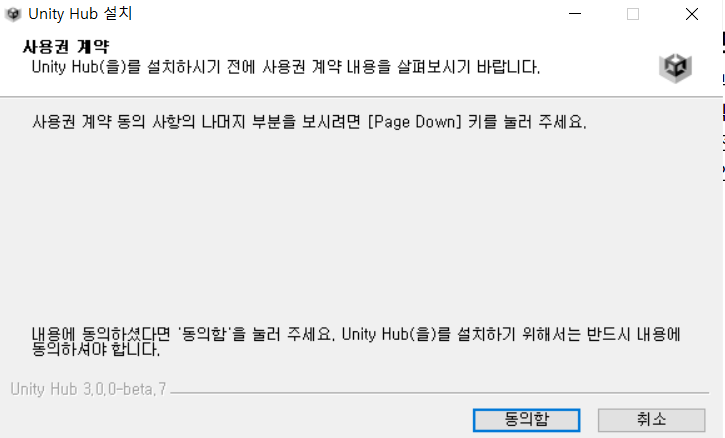
그러면 유니티 허브가 생기는데요. 허브는 유니티의 많은 버전을 다 설치 할수 없으니깐 허브에서 골라서 할수 있도록 만든 것 같은것입니다.

하여튼, 설치를 진행한 후에, 이런 화면이 뜨는 경우가 있는데, 엑세스 허용 눌러주시면 됩니다. 자 그러면 유니티 허브에 들어왔죠?

우측에 보시면 설치 탭이 있습니다. 저는 미리 에디터를 설치해두었지만 여러분은 에디터 설치를 해야겠죠. 에디터 설치를 눌러줍니다.

이렇게 나오는데요, 여기서 2019.4.35f1 버전을 다운받아야 합니다. 다운로드는 정말정말 오래걸립니다. 자신의 컴터가 사양이 매우 좋지 않는한 최소 한시간 이상입니다. 이렇게 에디터를 설치를 하고 나면 프로젝트 탭에 들어갑니다. 우측 상단에 보시면 "새 프로젝트" 라고 써져 있죠? 파란색 버튼이요. 이걸 눌러주시면

이런 화면이 뜨는데 우리는 먼저 2D 로 만들어 볼것이기 때문에 2D 를 클릭한후 프로젝트 생성을 눌러주면 됩니다.
네! 이렇게 유니티 설치를 해보았는데요! 다음시간엔 유니티 에디터에 대한 설명을 올리겠습니다!
'게임 개발' 카테고리의 다른 글
| [유니티 강좌]5.스크립트의 구성을 알아보자! (0) | 2022.02.27 |
|---|---|
| [유니티 강좌]4. 유니티 C# 스크립트의 연동 (0) | 2022.02.26 |
| [유니티 강좌]3.VsCode 설치 (0) | 2022.02.24 |
| [유니티 강좌]2. 게임 오브젝트 (0) | 2022.02.23 |
| [유니티 강좌] 1. 유니티 에디터에 대해서 알아보자 (0) | 2022.02.23 |